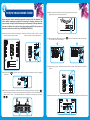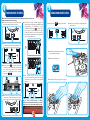Więcej informacji (forum, samouczki, materiały wideo...) na stronie www.HERCULESDJMIXROOM.com
DJ CONTROL AIR I DJUCED™
— PIERWSZE KROKI

MIKSOWANIE ŚCIEŻEK
Panel przedni: słuchawki
Poniższe przyciski umożliwiają przeglądanie folderów i plików.
Przeglądanie listy
folderów lub
plików:
Rozwijanie/zwijanie
drzewa folderów:
Dostęp do listy
plików w folderze:
Program DJUCED™ obsługuje najbardziej popularne formaty plików audio: mp3, wav, wma, aac, aif...
Panel tylny: głośniki
Miksowanie ścieżek oznacza łączenie kolejnych utworów w taki sposób, że nie ma
między nimi przerw ani okresów ciszy.
Funkcja wstępnego odsłuchu umożliwia przygotowanie następnej ścieżki do odtwarzania (po
ścieżce aktualnie odtwarzanej dla publiczności). Korzystając ze wstępnego odsłuchu, można
dopasować tempo następnej ścieżki lub wstrzymać ją w określonym miejscu, tak aby odtwarzanie
rozpoczęło się dokładnie od tego miejsca. Można również wstawić punkt CUE i od niego rozpocząć
odtwarzanie ścieżki (zobacz również sekcję 8. WSTAWIANIE PUNKTU CUE).
4.1 Na każdym decku (A i B) jest załadowana ścieżka.
Na początek odtwórz ścieżkę na decku A.
4.2 Przesuń crossfader w kierunku decka, na którym
jest odtwarzana ścieżka (w tym przypadku w lewo).
3.2
Zanim odsłuchasz ścieżkę na decku B, musisz
przesunąć całkowicie w dół jego fader głośności.
3.1 Odtwarzasz ścieżkę na decku A i chcesz wstępnie
odsłuchać następną ścieżkę na decku B.
2.1 Przejdź do lokalizacji na komputerze, w której przechowywane są pliki muzyczne.
3.8 Stopniowo przesuń crossfader w stronę decka B, na którym załadowana jest przed chwilą odsłuchana ścieżka.
3.5
Rozpocznij odtwarzanie ścieżki przeznaczonej do wstępnego odsłuchania na decku B.
Przygotuj ścieżkę (dopasuj tempo, wstaw punkt CUE...).
4.3
Naciśnij przycisk na panelu przednim. Dla
publiczności przez głośniki będzie odtwarzany ten
sam dźwięk, który słyszysz przez słuchawki.
Głośność w słuchawkach możesz regulować
przyciskami .
4.5 Aby przejście między ścieżkami nastąpiło bez
zmiany tempa, zsynchronizuj tempo (BPM) ścieżki
przygotowywanej do odtwarzania. W tym
przypadku naciśnij przycisk na decku B (1),
tak aby tempo tej ścieżki dopasować do tempa
ścieżki, która wkrótce się skończy (na decku A).
Ewentualnie ustaw takie samo tempo jak na decku
A za pomocą pitch fadera (2).
Gdy do końca ścieżki pozostaje 30 sekund,
wyświetlany jest komunikat informujący, że trzeba
przygotować się do odtworzenia następnej ścieżki.
4.4 Przed końcem odtwarzanej ścieżki rozpocznij
odtwarzanie ścieżki załadowanej na decku B.
4.6 Aby wykonać płynne przejście, stopniowo
przesuń crossfader w kierunku decka, na którym
odtwarzana jest nowa ścieżka (w tym przypadku
w prawo).
3.3
Naciśnij przycisk na decku B (czyli na decku, na którym jest załadowana ścieżka do wstępnego
odsłuchania).
3.6
Zsynchronizuj tempo (BPM), naciskając przycisk na decku B (1). Ewentualnie ustaw takie samo tempo
jak na decku A za pomocą pitch fadera (2).
3.7 Gdy będziesz gotowy do odtworzenia ścieżki na decku B, stopniowo zwiększ ustawienie jego fadera
głośności.
WSTĘPNE ODSŁUCHIWANIE ŚCIEŻKI
5.1 Naciśnij przycisk , aby włączyć tryb Scratch.
5.2
Rozpocznij odtwarzanie ścieżki załadowanej
np. na decku A.
5.3 Połóż dłoń na pokrętle JOG na decku A w
sposób pokazany na ilustracji.
5.4 Naciśnij lekko pokrętło JOG...
5.5 ...i delikatnie obracaj je kolejno w prawo i w lewo.
2.2 Po zaznaczeniu ścieżki naciśnij przycisk Load A, aby załadować ścieżkę na deck A, lub przycisk Load B, aby
załadować ścieżkę na deck B. Program DJUCED™ automatycznie przeanalizuje tempo (BPM) załadowanej
ścieżki.
PODŁĄCZANIE SŁUCHAWEK I GŁOŚNIKÓW
ŁADOWANIE MUZYKI W PROGRAMIE DJUCED™
3.4 Zanim rozpoczniesz odtwarzanie ścieżki przeznaczonej do wstępnego odsłuchania, naciśnij przycisk .
Ponieważ fader głośności znajduje się już w położeniu minimum, publiczność nie usłyszy ścieżki. Będzie ona
słyszalna tylko dla Ciebie — przez słuchawki. Głośność w słuchawkach możesz regulować przyciskami
.
1
2
43
!
< 30s
Load B
5
SKRECZOWANIE ŚCIEŻKI
B
A
B
A
B
B
A
Rec
Magic
B
Rec
Magic
B
Rec
Magic
A
B
A
B
W przypadku podłączania słuchawek sprawdź, czy poziom głośności
jest odpowiedni do ich używania. W tym celu rozpocznij odtwarzanie
utworu przed założeniem słuchawek i zmniejsz głośność, jeśli wyda
Ci się, że dźwięk dochodzący ze słuchawek jest zbyt głośny.
!
2
B
1
B
B
2
1
B
A

MIKSOWANIE ŚCIEŻEK
Panel przedni: słuchawki
Poniższe przyciski umożliwiają przeglądanie folderów i plików.
Przeglądanie listy
folderów lub
plików:
Rozwijanie/zwijanie
drzewa folderów:
Dostęp do listy
plików w folderze:
Program DJUCED™ obsługuje najbardziej popularne formaty plików audio: mp3, wav, wma, aac, aif...
Panel tylny: głośniki
Miksowanie ścieżek oznacza łączenie kolejnych utworów w taki sposób, że nie ma
między nimi przerw ani okresów ciszy.
Funkcja wstępnego odsłuchu umożliwia przygotowanie następnej ścieżki do odtwarzania (po
ścieżce aktualnie odtwarzanej dla publiczności). Korzystając ze wstępnego odsłuchu, można
dopasować tempo następnej ścieżki lub wstrzymać ją w określonym miejscu, tak aby odtwarzanie
rozpoczęło się dokładnie od tego miejsca. Można również wstawić punkt CUE i od niego rozpocząć
odtwarzanie ścieżki (zobacz również sekcję 8. WSTAWIANIE PUNKTU CUE).
4.1 Na każdym decku (A i B) jest załadowana ścieżka.
Na początek odtwórz ścieżkę na decku A.
4.2 Przesuń crossfader w kierunku decka, na którym
jest odtwarzana ścieżka (w tym przypadku w lewo).
3.2
Zanim odsłuchasz ścieżkę na decku B, musisz
przesunąć całkowicie w dół jego fader głośności.
3.1 Odtwarzasz ścieżkę na decku A i chcesz wstępnie
odsłuchać następną ścieżkę na decku B.
2.1 Przejdź do lokalizacji na komputerze, w której przechowywane są pliki muzyczne.
3.8 Stopniowo przesuń crossfader w stronę decka B, na którym załadowana jest przed chwilą odsłuchana ścieżka.
3.5
Rozpocznij odtwarzanie ścieżki przeznaczonej do wstępnego odsłuchania na decku B.
Przygotuj ścieżkę (dopasuj tempo, wstaw punkt CUE...).
4.3
Naciśnij przycisk na panelu przednim. Dla
publiczności przez głośniki będzie odtwarzany ten
sam dźwięk, który słyszysz przez słuchawki.
Głośność w słuchawkach możesz regulować
przyciskami .
4.5 Aby przejście między ścieżkami nastąpiło bez
zmiany tempa, zsynchronizuj tempo (BPM) ścieżki
przygotowywanej do odtwarzania. W tym
przypadku naciśnij przycisk na decku B (1),
tak aby tempo tej ścieżki dopasować do tempa
ścieżki, która wkrótce się skończy (na decku A).
Ewentualnie ustaw takie samo tempo jak na decku
A za pomocą pitch fadera (2).
Gdy do końca ścieżki pozostaje 30 sekund,
wyświetlany jest komunikat informujący, że trzeba
przygotować się do odtworzenia następnej ścieżki.
4.4 Przed końcem odtwarzanej ścieżki rozpocznij
odtwarzanie ścieżki załadowanej na decku B.
4.6 Aby wykonać płynne przejście, stopniowo
przesuń crossfader w kierunku decka, na którym
odtwarzana jest nowa ścieżka (w tym przypadku
w prawo).
3.3
Naciśnij przycisk na decku B (czyli na decku, na którym jest załadowana ścieżka do wstępnego
odsłuchania).
3.6
Zsynchronizuj tempo (BPM), naciskając przycisk na decku B (1). Ewentualnie ustaw takie samo tempo
jak na decku A za pomocą pitch fadera (2).
3.7 Gdy będziesz gotowy do odtworzenia ścieżki na decku B, stopniowo zwiększ ustawienie jego fadera
głośności.
WSTĘPNE ODSŁUCHIWANIE ŚCIEŻKI
5.1 Naciśnij przycisk , aby włączyć tryb Scratch.
5.2
Rozpocznij odtwarzanie ścieżki załadowanej
np. na decku A.
5.3 Połóż dłoń na pokrętle JOG na decku A w
sposób pokazany na ilustracji.
5.4 Naciśnij lekko pokrętło JOG...
5.5 ...i delikatnie obracaj je kolejno w prawo i w lewo.
2.2 Po zaznaczeniu ścieżki naciśnij przycisk Load A, aby załadować ścieżkę na deck A, lub przycisk Load B, aby
załadować ścieżkę na deck B. Program DJUCED™ automatycznie przeanalizuje tempo (BPM) załadowanej
ścieżki.
PODŁĄCZANIE SŁUCHAWEK I GŁOŚNIKÓW
ŁADOWANIE MUZYKI W PROGRAMIE DJUCED™
3.4 Zanim rozpoczniesz odtwarzanie ścieżki przeznaczonej do wstępnego odsłuchania, naciśnij przycisk .
Ponieważ fader głośności znajduje się już w położeniu minimum, publiczność nie usłyszy ścieżki. Będzie ona
słyszalna tylko dla Ciebie — przez słuchawki. Głośność w słuchawkach możesz regulować przyciskami
.
1
2 4
3
!
< 30s
Load B
5
SKRECZOWANIE ŚCIEŻKI
B
A
B
A
B
B
A
Rec
Magic
B
Rec
Magic
B
Rec
Magic
A
B
A
B
W przypadku podłączania słuchawek sprawdź, czy poziom głośności
jest odpowiedni do ich używania. W tym celu rozpocznij odtwarzanie
utworu przed założeniem słuchawek i zmniejsz głośność, jeśli wyda
Ci się, że dźwięk dochodzący ze słuchawek jest zbyt głośny.
!
2
B
1
B
B
2
1
B
A

MIKSOWANIE ŚCIEŻEK
Panel przedni: słuchawki
Poniższe przyciski umożliwiają przeglądanie folderów i plików.
Przeglądanie listy
folderów lub
plików:
Rozwijanie/zwijanie
drzewa folderów:
Dostęp do listy
plików w folderze:
Program DJUCED™ obsługuje najbardziej popularne formaty plików audio: mp3, wav, wma, aac, aif...
Panel tylny: głośniki
Miksowanie ścieżek oznacza łączenie kolejnych utworów w taki sposób, że nie ma
między nimi przerw ani okresów ciszy.
Funkcja wstępnego odsłuchu umożliwia przygotowanie następnej ścieżki do odtwarzania (po
ścieżce aktualnie odtwarzanej dla publiczności). Korzystając ze wstępnego odsłuchu, można
dopasować tempo następnej ścieżki lub wstrzymać ją w określonym miejscu, tak aby odtwarzanie
rozpoczęło się dokładnie od tego miejsca. Można również wstawić punkt CUE i od niego rozpocząć
odtwarzanie ścieżki (zobacz również sekcję 8. WSTAWIANIE PUNKTU CUE).
4.1 Na każdym decku (A i B) jest załadowana ścieżka.
Na początek odtwórz ścieżkę na decku A.
4.2 Przesuń crossfader w kierunku decka, na którym
jest odtwarzana ścieżka (w tym przypadku w lewo).
3.2
Zanim odsłuchasz ścieżkę na decku B, musisz
przesunąć całkowicie w dół jego fader głośności.
3.1 Odtwarzasz ścieżkę na decku A i chcesz wstępnie
odsłuchać następną ścieżkę na decku B.
2.1 Przejdź do lokalizacji na komputerze, w której przechowywane są pliki muzyczne.
3.8 Stopniowo przesuń crossfader w stronę decka B, na którym załadowana jest przed chwilą odsłuchana ścieżka.
3.5
Rozpocznij odtwarzanie ścieżki przeznaczonej do wstępnego odsłuchania na decku B.
Przygotuj ścieżkę (dopasuj tempo, wstaw punkt CUE...).
4.3
Naciśnij przycisk na panelu przednim. Dla
publiczności przez głośniki będzie odtwarzany ten
sam dźwięk, który słyszysz przez słuchawki.
Głośność w słuchawkach możesz regulować
przyciskami .
4.5 Aby przejście między ścieżkami nastąpiło bez
zmiany tempa, zsynchronizuj tempo (BPM) ścieżki
przygotowywanej do odtwarzania. W tym
przypadku naciśnij przycisk na decku B (1),
tak aby tempo tej ścieżki dopasować do tempa
ścieżki, która wkrótce się skończy (na decku A).
Ewentualnie ustaw takie samo tempo jak na decku
A za pomocą pitch fadera (2).
Gdy do końca ścieżki pozostaje 30 sekund,
wyświetlany jest komunikat informujący, że trzeba
przygotować się do odtworzenia następnej ścieżki.
4.4 Przed końcem odtwarzanej ścieżki rozpocznij
odtwarzanie ścieżki załadowanej na decku B.
4.6 Aby wykonać płynne przejście, stopniowo
przesuń crossfader w kierunku decka, na którym
odtwarzana jest nowa ścieżka (w tym przypadku
w prawo).
3.3
Naciśnij przycisk na decku B (czyli na decku, na którym jest załadowana ścieżka do wstępnego
odsłuchania).
3.6
Zsynchronizuj tempo (BPM), naciskając przycisk na decku B (1). Ewentualnie ustaw takie samo tempo
jak na decku A za pomocą pitch fadera (2).
3.7 Gdy będziesz gotowy do odtworzenia ścieżki na decku B, stopniowo zwiększ ustawienie jego fadera
głośności.
WSTĘPNE ODSŁUCHIWANIE ŚCIEŻKI
5.1 Naciśnij przycisk , aby włączyć tryb Scratch.
5.2
Rozpocznij odtwarzanie ścieżki załadowanej
np. na decku A.
5.3 Połóż dłoń na pokrętle JOG na decku A w
sposób pokazany na ilustracji.
5.4 Naciśnij lekko pokrętło JOG...
5.5 ...i delikatnie obracaj je kolejno w prawo i w lewo.
2.2 Po zaznaczeniu ścieżki naciśnij przycisk Load A, aby załadować ścieżkę na deck A, lub przycisk Load B, aby
załadować ścieżkę na deck B. Program DJUCED™ automatycznie przeanalizuje tempo (BPM) załadowanej
ścieżki.
PODŁĄCZANIE SŁUCHAWEK I GŁOŚNIKÓW
ŁADOWANIE MUZYKI W PROGRAMIE DJUCED™
3.4 Zanim rozpoczniesz odtwarzanie ścieżki przeznaczonej do wstępnego odsłuchania, naciśnij przycisk .
Ponieważ fader głośności znajduje się już w położeniu minimum, publiczność nie usłyszy ścieżki. Będzie ona
słyszalna tylko dla Ciebie — przez słuchawki. Głośność w słuchawkach możesz regulować przyciskami
.
1
2
4
3
!
< 30s
Load B
5
SKRECZOWANIE ŚCIEŻKI
B
A
B
A
B
B
A
Rec
Magic
B
Rec
Magic
B
Rec
Magic
A
B
A
B
W przypadku podłączania słuchawek sprawdź, czy poziom głośności
jest odpowiedni do ich używania. W tym celu rozpocznij odtwarzanie
utworu przed założeniem słuchawek i zmniejsz głośność, jeśli wyda
Ci się, że dźwięk dochodzący ze słuchawek jest zbyt głośny.
!
2
B
1
B
B
2
1
B
A

6
7 8 9
Loops Effects Sample
Loops Effects Sample
Loops Effects Sample
Loops Effects Sample
Loops Effects Sample
1 2
X2
÷2
Loops Effects Sample
Min Max
A
KORZYSTANIE Z PADÓW
KORZYSTANIE ZE STEROWANIA BEZDOTYKOWEGO
WSTAWIANIE PUNKTU CUE TWORZENIE PLAYLISTY
Pady umożliwiają dostęp do efektów, pętli i próbek.
7.2
Naciśnij jeden z padów, a następnie bez
zwalniania nacisku przesuń dłoń nad
czujnikiem zbliżeniowym w celu modulowania
efektu.
CZUJNIK + PAD
Punkt CUE to znacznik, który można wstawić w utworze muzycznym. Dzięki temu
odtwarzanie ścieżki można zacząć od tego punktu.
Playlista to zestaw ścieżek umieszczonych w tej samej grupie, na przykład
gatunkowej (electro, rock...) lub tematycznej (ulubione, na imprezy, na
urodziny, lata 80-te...).
6.1 Stosowanie efektu do załadowanej i aktualnie odtwarzanej ścieżki
6.2 Odtwarzanie próbki w załadowanej i aktualnie odtwarzanej ścieżce
Nowa playlista pojawi się w folderze Playlists.
9.3 Wróć do folderu z muzyką przy użyciu tych
przycisków:
9.4 W programie DJUCED™ wybierz jedną lub więcej ścieżek za pomocą myszy.
Przytrzymując klawisz SHIFT na klawiaturze komputera, możesz wybrać kilka kolejnych plików.
Przeciągnij i upuść wybrane pliki na utworzoną playlistę (w tym przypadku „My Playlist”).
Więcej informacji (forum, samouczki, materiały wideo...) na stronie www.HERCULESDJMIXROOM.com
Naciśnij przycisk .
6.3 Tworzenie i odtwarzanie pętli przy użyciu załadowanej i odtwarzanej
ścieżki
Naciśnij przycisk .
Lekko dotknij jednego lub kilku
padów w celu zastosowania
efektu/efektów
Dotknij jednego lub kilku padów w celu
zastosowania próbek (czyli sampli —
krótkich fragmentów muzyki lub
dźwięków). Im mocniejsze naciśnięcie
pada, tym głośniej odtwarzana jest
próbka. Po uruchomieniu próbki pad
pozostaje podświetlony przez czas
równy jej długości: od sekundy w
przypadku krótkiego dźwięku, np.
uderzenia bębna, do kilku sekund w
przypadku np. fragmentu muzyki.
Odpowiedni efekt jest wyświetlany w
programie DJUCED™ i stosowany do
odtwarzanej ścieżki.
Kliknij przycisk (w programie DJUCED™), aby usunąć punkt CUE.
8.1 Naciśnij przycisk , aby wstawić punkt CUE np. w ścieżce załadowanej na decku A.
8.2 Naciśnij ponownie przycisk , aby rozpocząć odtwarzanie od punktu CUE wstawionego w ścieżce.
Effects
Sample
W trakcie odtwarzania ścieżki dotknij pada 1, aby oznaczyć początek pętli (punkt „Loop in”), a następnie
dotknij pada 2 w momencie, w którym chcesz oznaczyć koniec pętli (punkt „Loop out”).
W określeniu optymalnego miejsca zakończenia pętli mogą pomóc pionowe linie w programie
DJUCED™ (1 linia = 1 uderzenie) oraz odtwarzana muzyka.
Program DJUCED™ będzie odtwarzać fragment utworu jako pętlę. Dotknij pada 2, aby wyjść z pętli i
wrócić do normalnego odtwarzania.
Dotykając pada 3, można skrócić pętlę o połowę, a dotykając pada 4 — wydłużyć ją dwukrotnie.
Naciśnij przycisk .
Loops
7.1 Naciśnij przycisk .
Effects
DJ CONTROL AIR I DJUCED™
— PIERWSZE KROKI
9.2 Kliknij przycisk , aby utworzyć playlistę. Wprowadź
nazwę playlisty, a następnie kliknij OK.
9.1
Zaznacz jedną ze ścieżek, które chcesz dodać
do playlisty, korzystając z tych przycisków:
Z lewej strony pojawi się przycisk .

6
7 8
9
Loops Effects Sample
Loops Effects Sample
Loops Effects Sample
Loops Effects Sample
Loops Effects Sample
1 2
X2
÷2
Loops Effects Sample
Min Max
A
KORZYSTANIE Z PADÓW
KORZYSTANIE ZE STEROWANIA BEZDOTYKOWEGO
WSTAWIANIE PUNKTU CUE
TWORZENIE PLAYLISTY
Pady umożliwiają dostęp do efektów, pętli i próbek.
7.2
Naciśnij jeden z padów, a następnie bez
zwalniania nacisku przesuń dłoń nad
czujnikiem zbliżeniowym w celu modulowania
efektu.
CZUJNIK + PAD
Punkt CUE to znacznik, który można wstawić w utworze muzycznym. Dzięki temu
odtwarzanie ścieżki można zacząć od tego punktu.
Playlista to zestaw ścieżek umieszczonych w tej samej grupie, na przykład
gatunkowej (electro, rock...) lub tematycznej (ulubione, na imprezy, na
urodziny, lata 80-te...).
6.1 Stosowanie efektu do załadowanej i aktualnie odtwarzanej ścieżki
6.2 Odtwarzanie próbki w załadowanej i aktualnie odtwarzanej ścieżce
Nowa playlista pojawi się w folderze Playlists.
9.3 Wróć do folderu z muzyką przy użyciu tych
przycisków:
9.4 W programie DJUCED™ wybierz jedną lub więcej ścieżek za pomocą myszy.
Przytrzymując klawisz SHIFT na klawiaturze komputera, możesz wybrać kilka kolejnych plików.
Przeciągnij i upuść wybrane pliki na utworzoną playlistę (w tym przypadku „My Playlist”).
Więcej informacji (forum, samouczki, materiały wideo...) na stronie www.HERCULESDJMIXROOM.com
Naciśnij przycisk .
6.3 Tworzenie i odtwarzanie pętli przy użyciu załadowanej i odtwarzanej
ścieżki
Naciśnij przycisk .
Lekko dotknij jednego lub kilku
padów w celu zastosowania
efektu/efektów
Dotknij jednego lub kilku padów w celu
zastosowania próbek (czyli sampli —
krótkich fragmentów muzyki lub
dźwięków). Im mocniejsze naciśnięcie
pada, tym głośniej odtwarzana jest
próbka. Po uruchomieniu próbki pad
pozostaje podświetlony przez czas
równy jej długości: od sekundy w
przypadku krótkiego dźwięku, np.
uderzenia bębna, do kilku sekund w
przypadku np. fragmentu muzyki.
Odpowiedni efekt jest wyświetlany w
programie DJUCED™ i stosowany do
odtwarzanej ścieżki.
Kliknij przycisk (w programie DJUCED™), aby usunąć punkt CUE.
8.1 Naciśnij przycisk , aby wstawić punkt CUE np. w ścieżce załadowanej na decku A.
8.2 Naciśnij ponownie przycisk , aby rozpocząć odtwarzanie od punktu CUE wstawionego w ścieżce.
Effects
Sample
W trakcie odtwarzania ścieżki dotknij pada 1, aby oznaczyć początek pętli (punkt „Loop in”), a następnie
dotknij pada 2 w momencie, w którym chcesz oznaczyć koniec pętli (punkt „Loop out”).
W określeniu optymalnego miejsca zakończenia pętli mogą pomóc pionowe linie w programie
DJUCED™ (1 linia = 1 uderzenie) oraz odtwarzana muzyka.
Program DJUCED™ będzie odtwarzać fragment utworu jako pętlę. Dotknij pada 2, aby wyjść z pętli i
wrócić do normalnego odtwarzania.
Dotykając pada 3, można skrócić pętlę o połowę, a dotykając pada 4 — wydłużyć ją dwukrotnie.
Naciśnij przycisk .
Loops
7.1 Naciśnij przycisk .
Effects
DJ CONTROL AIR I DJUCED™
— PIERWSZE KROKI
9.2 Kliknij przycisk , aby utworzyć playlistę. Wprowadź
nazwę playlisty, a następnie kliknij OK.
9.1
Zaznacz jedną ze ścieżek, które chcesz dodać
do playlisty, korzystając z tych przycisków:
Z lewej strony pojawi się przycisk .

9
CRÉER UNE LISTE DE LECTURE
Une liste de lecture -ou playlist- est un ensemble de morceaux que vous pouvez
regrouper sous un genre (électro, rock,...) ou un thème (favoris, soirée,
anniversaire, 80s,...) précis.
La nouvelle liste de lecture apparaît dans le dossier Playlists.
9.3
Retournez au dossier contenant votre
musique en utilisant les boutons suivants:
9.4 Dans DJUCED™, sélectionnez un ou plusieurs morceaux avec la souris.
En maintenant appuyée la touche MAJ de votre clavier, vous pouvez sélectionner plusieurs chiers
consécutifs.
Faites glisser les chiers sélectionnés vers la liste de lecture créée. Ici, “My Playlist”.
9.2 Cliquez sur le bouton pour créer une liste de lecture.
Saisissez un nom pour la liste de lecture, puis cliquez sur OK.
9.1
Mettez en surbrillance l’un des morceaux que
vous souhaitez ajouter à la liste de lecture en
utilisant les boutons suivants :
Le bouton apparaît désormais à gauche.
Hercules is a division of
Guillemot Corporation
6 7 8
9
Loops Effects Sample
Loops Effects Sample
Loops Effects Sample
Loops Effects Sample
Loops Effects Sample
1 2
X2
÷2
Loops Effects Sample
Min Max
A
KORZYSTANIE Z PADÓW
KORZYSTANIE ZE STEROWANIA BEZDOTYKOWEGO
WSTAWIANIE PUNKTU CUE
TWORZENIE PLAYLISTY
Pady umożliwiają dostęp do efektów, pętli i próbek.
7.2
Naciśnij jeden z padów, a następnie bez
zwalniania nacisku przesuń dłoń nad
czujnikiem zbliżeniowym w celu modulowania
efektu.
CZUJNIK + PAD
Punkt CUE to znacznik, który można wstawić w utworze muzycznym. Dzięki temu
odtwarzanie ścieżki można zacząć od tego punktu.
Playlista to zestaw ścieżek umieszczonych w tej samej grupie, na przykład
gatunkowej (electro, rock...) lub tematycznej (ulubione, na imprezy, na
urodziny, lata 80-te...).
6.1 Stosowanie efektu do załadowanej i aktualnie odtwarzanej ścieżki
6.2 Odtwarzanie próbki w załadowanej i aktualnie odtwarzanej ścieżce
Nowa playlista pojawi się w folderze Playlists.
9.3 Wróć do folderu z muzyką przy użyciu tych
przycisków:
9.4 W programie DJUCED™ wybierz jedną lub więcej ścieżek za pomocą myszy.
Przytrzymując klawisz SHIFT na klawiaturze komputera, możesz wybrać kilka kolejnych plików.
Przeciągnij i upuść wybrane pliki na utworzoną playlistę (w tym przypadku „My Playlist”).
Więcej informacji (forum, samouczki, materiały wideo...) na stronie www.HERCULESDJMIXROOM.com
Naciśnij przycisk .
6.3 Tworzenie i odtwarzanie pętli przy użyciu załadowanej i odtwarzanej
ścieżki
Naciśnij przycisk .
Lekko dotknij jednego lub kilku
padów w celu zastosowania
efektu/efektów
Dotknij jednego lub kilku padów w celu
zastosowania próbek (czyli sampli —
krótkich fragmentów muzyki lub
dźwięków). Im mocniejsze naciśnięcie
pada, tym głośniej odtwarzana jest
próbka. Po uruchomieniu próbki pad
pozostaje podświetlony przez czas
równy jej długości: od sekundy w
przypadku krótkiego dźwięku, np.
uderzenia bębna, do kilku sekund w
przypadku np. fragmentu muzyki.
Odpowiedni efekt jest wyświetlany w
programie DJUCED™ i stosowany do
odtwarzanej ścieżki.
Kliknij przycisk (w programie DJUCED™), aby usunąć punkt CUE.
8.1 Naciśnij przycisk , aby wstawić punkt CUE np. w ścieżce załadowanej na decku A.
8.2 Naciśnij ponownie przycisk , aby rozpocząć odtwarzanie od punktu CUE wstawionego w ścieżce.
Effects
Sample
W trakcie odtwarzania ścieżki dotknij pada 1, aby oznaczyć początek pętli (punkt „Loop in”), a następnie
dotknij pada 2 w momencie, w którym chcesz oznaczyć koniec pętli (punkt „Loop out”).
W określeniu optymalnego miejsca zakończenia pętli mogą pomóc pionowe linie w programie
DJUCED™ (1 linia = 1 uderzenie) oraz odtwarzana muzyka.
Program DJUCED™ będzie odtwarzać fragment utworu jako pętlę. Dotknij pada 2, aby wyjść z pętli i
wrócić do normalnego odtwarzania.
Dotykając pada 3, można skrócić pętlę o połowę, a dotykając pada 4 — wydłużyć ją dwukrotnie.
Naciśnij przycisk .
Loops
7.1 Naciśnij przycisk .
Effects
DJ CONTROL AIR I DJUCED™
— PIERWSZE KROKI
9.2 Kliknij przycisk , aby utworzyć playlistę. Wprowadź
nazwę playlisty, a następnie kliknij OK.
9.1
Zaznacz jedną ze ścieżek, które chcesz dodać
do playlisty, korzystając z tych przycisków:
Z lewej strony pojawi się przycisk .
-
 1
1
-
 2
2
-
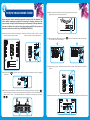 3
3
-
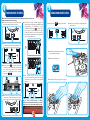 4
4
-
 5
5
-
 6
6
-
 7
7
Powiązane artykuły
-
Hercules DJControl Instinct Instrukcja obsługi
-
Hercules DjControl MP3 LE Instrukcja obsługi
-
Hercules DJConsole RMX2 instrukcja
-
Hercules DjControl Glow Instrukcja obsługi
-
Hercules DJControl Compact Instrukcja obsługi
-
Hercules DJControl Inpulse 500 Instrukcja obsługi
-
Hercules DJControl Jogvision instrukcja
-
Hercules DJControl AIR+ Instrukcja obsługi
-
Hercules DJControl Instinct Instrukcja obsługi
-
Hercules DJConsole RMX2 instrukcja